更改文件后缀名的方法 如何修改文件的后缀名
在日常使用电脑的过程中,我们经常需要更改文件的后缀名来适应不同的软件或操作系统,修改文件后缀名的方法有很多种,最简单的方式是通过文件资源管理器来操作。只需右键点击文件,选择“重命名”并修改文件名后缀即可。也可以通过命令提示符或批处理文件来批量更改文件后缀名。无论采用哪种方法,务必小心操作,避免因更改后缀名而导致文件损坏或无法打开。
如何修改文件的后缀名:
新建一个要用的文件,如果已经有了就找到你需要修改后缀的文件。
我这里先新建一个文件夹,再新建一个.txt记事本文件,名为默认的“新建文本文档”。
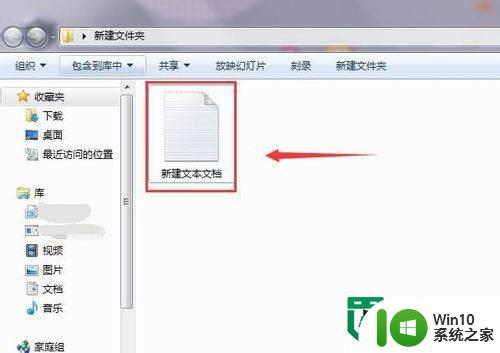
新建的文本文档是.txt格式,但是后缀名.txt是被隐藏了的。
要想修改后缀,就要先显示出后缀名。在菜单栏找到“文件夹选项”(如图)。
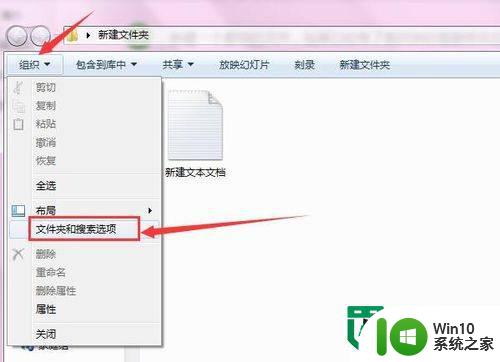
在文件夹选项窗口中,点击“查看”,取消勾选隐藏后缀名(如图)。
完成后点击“确定”。
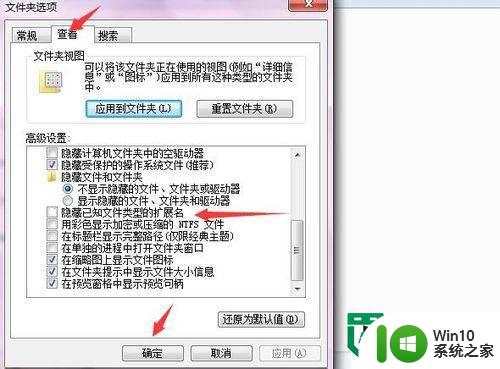
这时候,文件名后缀已经显示出来,只需右键鼠标点击重命名即可。
如图例子,把txt后缀名直接删除,再输入html。
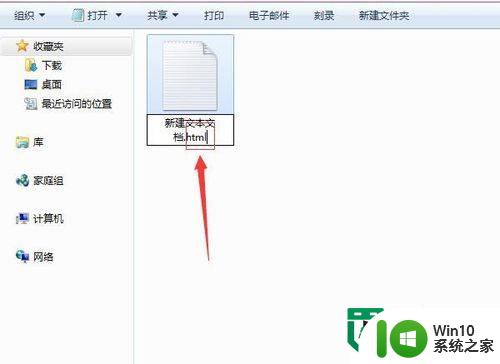
输入完你修改后的后缀后,一般会弹出一个警告窗口。
警告我们“改变文件扩展名,可能会导致文件不可用”。我们点击“是”。
(需要注意有些完全不可能转换的格式,比如txt修改成mp4就不要试了)
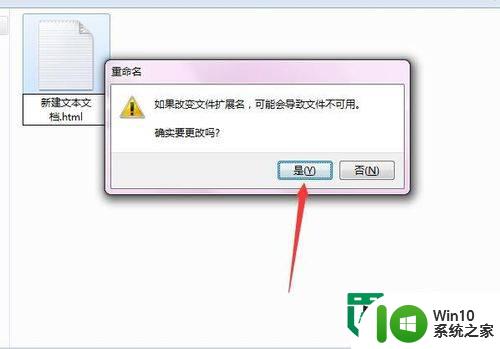
修改完后缀名后,右键点击文件,选择“打开方式”,点击对应的应用程序。
本文例子为.txt文件修改为.html文件,所以用浏览器作为打开方式。
打开后效果如图,成功完成.txt转换为.html的后缀名修改。
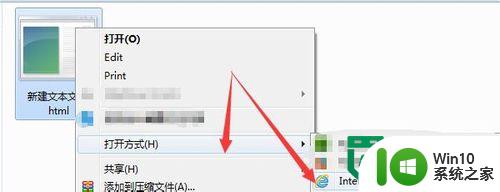
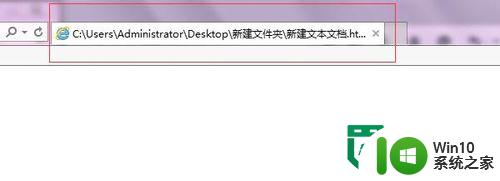
以上就是更改文件后缀名的方法的全部内容,还有不清楚的用户就可以参考一下小编的步骤进行操作,希望能够对大家有所帮助。
更改文件后缀名的方法 如何修改文件的后缀名相关教程
- 文件后缀名更改方法 如何改文件后缀名
- 电脑在哪里改后缀名 电脑文件后缀名如何修改
- 批量修改后缀名方法 如何批量更改文件后缀
- 如何在电脑上更改文件名称 电脑上如何修改文件名后缀
- XP系统修改文件后缀名最佳方法 XP系统如何修改文件后缀名
- 电脑如何修改文件后缀名 如何将文件后缀名改为其他格式
- 批量更换电脑文件后缀的方法 如何批量修改电脑文件的后缀名
- 文档后缀怎么调出来 修改文本文档后缀名的步骤
- 电脑怎么更改后缀格式 电脑文件后缀格式如何修改
- 桌面文件显示后缀 如何通过文件管理器显示文件后缀名
- 电脑怎么修改文件后缀格式 文件后缀如何改
- 为什么我电脑文件没有后缀 文件不显示后缀名怎么解决
- U盘装机提示Error 15:File Not Found怎么解决 U盘装机Error 15怎么解决
- 无线网络手机能连上电脑连不上怎么办 无线网络手机连接电脑失败怎么解决
- 酷我音乐电脑版怎么取消边听歌变缓存 酷我音乐电脑版取消边听歌功能步骤
- 设置电脑ip提示出现了一个意外怎么解决 电脑IP设置出现意外怎么办
电脑教程推荐
- 1 w8系统运行程序提示msg:xxxx.exe–无法找到入口的解决方法 w8系统无法找到入口程序解决方法
- 2 雷电模拟器游戏中心打不开一直加载中怎么解决 雷电模拟器游戏中心无法打开怎么办
- 3 如何使用disk genius调整分区大小c盘 Disk Genius如何调整C盘分区大小
- 4 清除xp系统操作记录保护隐私安全的方法 如何清除Windows XP系统中的操作记录以保护隐私安全
- 5 u盘需要提供管理员权限才能复制到文件夹怎么办 u盘复制文件夹需要管理员权限
- 6 华硕P8H61-M PLUS主板bios设置u盘启动的步骤图解 华硕P8H61-M PLUS主板bios设置u盘启动方法步骤图解
- 7 无法打开这个应用请与你的系统管理员联系怎么办 应用打不开怎么处理
- 8 华擎主板设置bios的方法 华擎主板bios设置教程
- 9 笔记本无法正常启动您的电脑oxc0000001修复方法 笔记本电脑启动错误oxc0000001解决方法
- 10 U盘盘符不显示时打开U盘的技巧 U盘插入电脑后没反应怎么办
win10系统推荐
- 1 萝卜家园ghost win10 32位安装稳定版下载v2023.12
- 2 电脑公司ghost win10 64位专业免激活版v2023.12
- 3 番茄家园ghost win10 32位旗舰破解版v2023.12
- 4 索尼笔记本ghost win10 64位原版正式版v2023.12
- 5 系统之家ghost win10 64位u盘家庭版v2023.12
- 6 电脑公司ghost win10 64位官方破解版v2023.12
- 7 系统之家windows10 64位原版安装版v2023.12
- 8 深度技术ghost win10 64位极速稳定版v2023.12
- 9 雨林木风ghost win10 64位专业旗舰版v2023.12
- 10 电脑公司ghost win10 32位正式装机版v2023.12